
Si quieres protección extra para los archivos que guardas en medios de almacenamiento extraíbles, ya sea pendrives USB, o un disco duro externo, quizás te interese activar la función de tener una papelera de reciclaje de Windows para esos dispositivos. Esto significará que al borrar algo, siempre pasará primero por la papelera antes de ser eliminado definitivamente.
Por defecto, la papelera no se crea en medios externos y solo en el disco donde está instalado Windows 10 o Windows 11, así que si por accidente borras algo de alguna carpeta en un disco extraíble, no tendrás los archivos fácilmente recuperables en un click.
Cómo habilitar la papelera de reciclaje en medios extraíbles

Cuando borras algo de un medio extraíble en Windows 10 u 11, el sistema pregunta si los quieres borrar de forma permanente
Para hacer esto deberás editar una clave del Registro de Windows, si temes que algo pueda ir mal o no estás acostumbrado a lidiar con estos proceso, siempre puedes crear un punto de restauración antes de comenzar. De esta forma podrás volver al estado anterior de tu PC justo antes de hacer esto, como si no hubiese pasado nada.
- Presiona la tecla de Windows, escribe "Editor del Registro" en la búsqueda y presiona Enter.
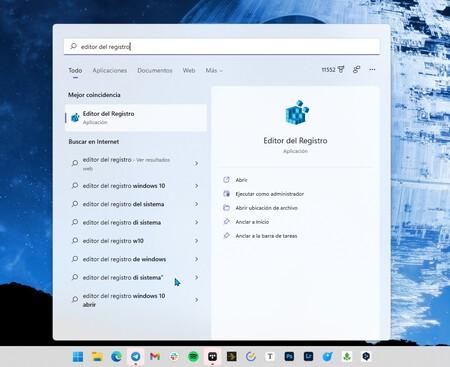
Navega hasta la carpeta
HKEY_CURRENT _USER\SOFTWARE\Microsoft\Windows\CurrentVersion\Policies\Explorer(si la carpeta Explorer no existe dentro de 'Policies' la puedes crear vacía).En el panel de la derecha haz click derecho sobre el espacio blanco vacío y selecciona Nuevo > Valor de DWORD (32 Bits) y dale el nombre RecycleBinDrives.
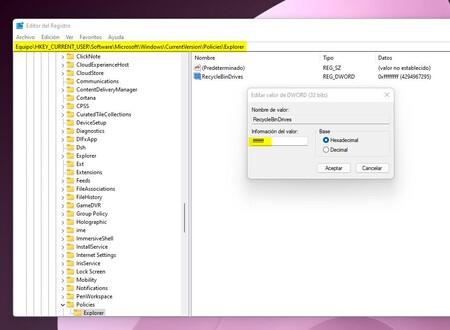
Haz doble click en tu nueva clave RecycleBinDrives y cambia su Información de valor a ffffffff marcando la casilla "Hexadecimal".
Reinicia Windows para aplicar los cambios y estás listo.
Si no quieres lidiar con este proceso, puedes descargar las claves de registro ya creadas, descomprimir el ZIP y añadirlas a tu sistema simplemente haciendo doble click sobre el archivo .reg. En ese zip hay una clave para habilitar la papelera en medios extraíbles y otra para deshabilitarlo.
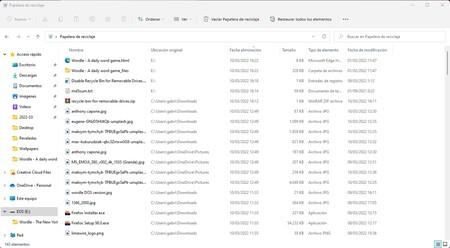
A partir de ahora, cada vez que borres algo de un medio extraíble, lo podrás encontrar en tu papelera de reciclaje, con la letra asignada del medio que era la ubicación original. Basta con hacer click en los archivos que quieras recuperar para restaurarlos a su lugar de origen.
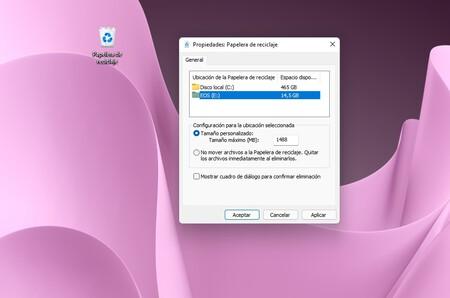
Recuerda que haciendo click derecho sobre el icono de la Papelera de Reciclaje en el escritorio de Windows, puedes ajustar el tamaño de la papelera para todos los discos de forma individual. Esto es importante hacerlo, ya que en algunos casos los archivos muy grandes no podrán ir a la papelera, y vas a querer ajustar esto según tus necesidades.
